Con todas las opciones al alcance de la mano, configurar una página de negocios de Facebook puede parecer como preparar un cohete que se dirige al espacio exterior.
Pero si quieres hacer negocios en línea, tener presencia en Facebook es una buena idea.
En realidad, es más una necesidad.
Con 2,45 mil millones de usuarios mensuales y 1,62 mil millones de personas que inician sesión diariamente, es, con mucho, la red social más popular.facebook statistics

Aún así, a medida que Facebook ha crecido, también lo ha hecho la complejidad de sus funciones.
no pierdas otro día hurgando Facebook, tratando de entenderlo todo. Este artículo te guiará a través de todo lo que necesitas saber para que tu página de Negocios de Facebook funcione como un profesional del marketing en redes sociales.
Pero antes de profundizar en:

no espere a que alguien más para hacerlo. Contrátate y empieza a tomar las decisiones.Facebook Business Page 4 Preguntas frecuentes sobre Facebook Business Page
Aquí están las respuestas a cuatro preguntas frecuentes sobre las páginas de Facebook Business.
¿Qué es una página de Negocios de Facebook?
Una página de Negocios de Facebook es donde administras la presencia de tu marca en la red social más grande del mundo. Su página le permite conectarse con sus clientes y nutrir a los prospectos al::
- Compartir contenido
- Responder a preguntas de servicio al cliente
- Colaborar con clientes y otras marcas
- Tener conversaciones personales con los seguidores
- más…
La imagen de abajo muestra Oberlo del Facebook Página de Empresa:

¿puedo Usar un Personal de Facebook de Perfil para Mi Negocio?
Hay muchos emprendedores bien intencionados que usan perfiles personales de Facebook para sus marcas, en lugar de una página de Negocios de Facebook real.
Esta es una mala idea.
Si creas un perfil personal, te perderás todo un conjunto de herramientas de creación de contenido, análisis y oportunidades promocionales pagadas que vienen con una página de negocios de Facebook. Además, los usuarios tendrían que enviarte una solicitud de amistad para interactuar con tu marca.
Y no quieres que sea más difícil para tus clientes interactuar contigo en las redes sociales.
Entonces, aprovecha el poder de las Páginas de Negocios de Facebook.
«Um, Tom – Ya he creado un perfil personal para mi marca?» No te preocupes, te tengo cubierto:
¿Cómo Puedo Convertir Mi Perfil en una Página de Negocios de Facebook?
Facebook te permite crear fácilmente una nueva página de negocios basada en tu perfil.
Después, tendrás un perfil y una página.
Facebook copiará tu información, foto de perfil e imagen de portada. Además, puedes seleccionar qué amigos, seguidores, fotos y videos transferir a tu nueva página de Negocios de Facebook.
Además, si conviertes un perfil verificado, el estado verificado también se moverá a tu nueva página.
Hay un inconveniente principal: las vistas de vídeo u otras métricas permanecerán en tu perfil y no se podrán transferir a tu nueva página de Negocios de Facebook.
Para convertir tu perfil en una página de Negocios de Facebook:
- Haz clic en este enlace o dirígete a «facebook.com/pages/create/migrate».
- Haga clic en «Comenzar» y siga las instrucciones que aparecen en pantalla.
- ¡Tu nueva página de Negocios de Facebook se publicará una vez que finalice el proceso de conversión!
Nota: Si actualmente estás sirviendo como administrador de otras Páginas o grupos de Facebook, debes agregar más personas como administradores de esas propiedades. Esto es solo para asegurarse de que esas páginas y grupos no se queden sin un administrador en caso de que algo salga mal durante la conversión de la página de perfil a la de negocio.
Para obtener más información sobre cómo convertir un perfil en una página de Negocios, consulta la sección de ayuda de Facebook.
¿Cuánto Cuesta una Página de Negocios de Facebook?Facebook Business Page
Al igual que los perfiles y grupos de Facebook, puedes configurar y usar una página de Negocios de Facebook de forma gratuita, independientemente de la cantidad de seguidores o me gusta que tengas.
Incluso si gastas dinero en Anuncios de Facebook, los aspectos orgánicos de tu página de Negocios de Facebook siguen siendo gratuitos.
Además, ¡Facebook ni siquiera cobra una tarifa por agregar una tienda a tu página!
Entonces, ¿por qué una página de Negocios de Facebook no cuesta nada? Bueno, no lo hace.
A cambio de usar la plataforma y interactuar con tus clientes, ayudas a Facebook a captar aún más atención de tu audiencia.Facebook vende esta atención a los anunciantes en forma de Anuncios de Facebook.
Ahora, ¡construyamos una página de Negocios de Facebook increíble!
Cómo Crear una Página de Negocios de Facebook en 19 Sencillos Pasos
Paso 1: Crea tu página
Para comenzar, haz clic en este enlace o dirígete a «facebook.com/pages/creation».
Facebook te ofrece dos opciones de página:
- Negocio
- Comunidad o figura pública

Cada tipo de Página viene con un conjunto diferente de características. Elige » Negocio o marca «y haz clic en «Empezar».»
Y te vas!
A continuación, debe completar los detalles básicos de su negocio o marca:
- Nombre de la Página
- Categoría
- Dirección

Hacer su mejor escoger la categoría más apropiada para su negocio. Pero no te preocupes si cambias de opinión, ya que siempre puedes cambiarla en el futuro.
Si lo desea, puede agregar su número de teléfono comercial. También tienes la opción de ocultar tu dirección a los usuarios de Facebook.
Una vez que hayas terminado, haz clic en «Continuar».»
Paso 2: Añadir una foto de perfil
A continuación, Facebook te pedirá que subas una foto de perfil.Shopify Facebook Facebook Shopify Shopify
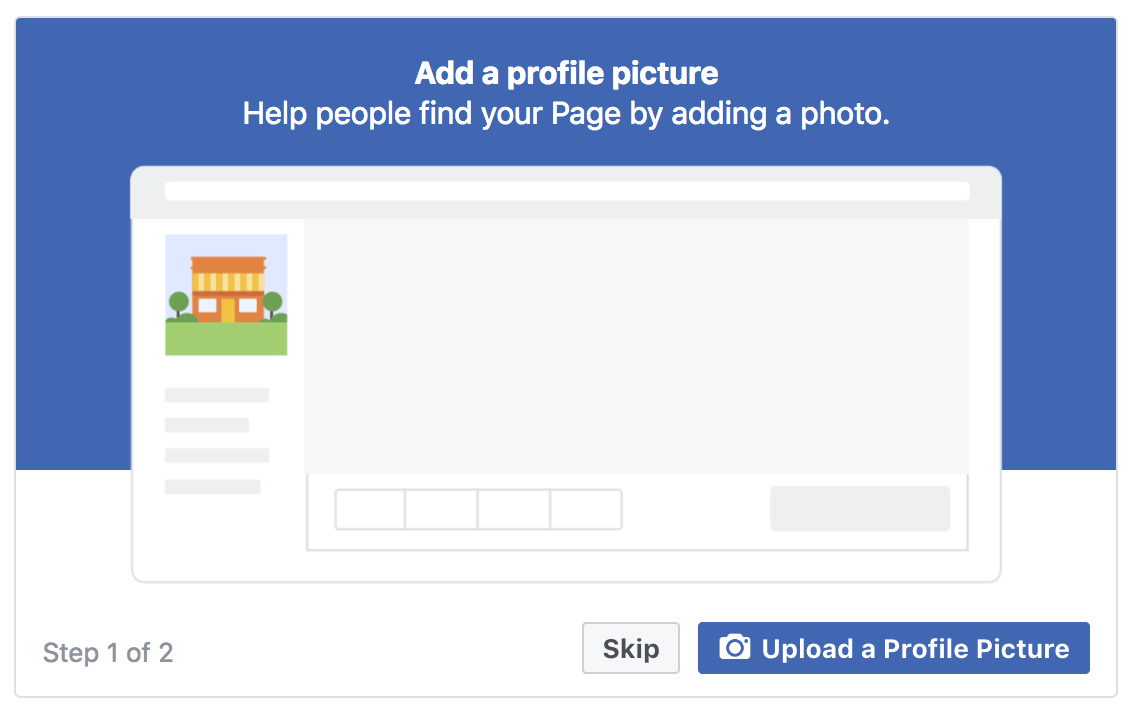
La mayoría de las empresas usan su logotipo como imagen de perfil, como lo hace Shopify en su página de Facebook:

Si no tienes un gran diseño de logotipo para tu negocio, echa un vistazo a la herramienta gratuita de Shopify, Lleno de incubación. Te ayudará a crear un logotipo de aspecto profesional en minutos.
Además, Hatchful creará un paquete de marca completo a partir del diseño de su logotipo. Esto incluye imágenes perfectamente formateadas para todas las plataformas de redes sociales más populares.

Tenga en cuenta que su foto de perfil a menudo se muestra como un círculo en toda la plataforma.
Así que asegúrate de que no haya elementos vitales en los bordes de tu imagen y de que se vea genial cuando se muestre como un círculo o un cuadrado.

Finalmente, el tamaño ideal de las fotos de perfil de Facebook es de 360 x 360 píxeles, pero deben tener al menos 180 x 180 píxeles.
Paso 3: Añade una foto de portada
Ahora es el momento de añadir tu foto de portada de Facebook.

Su foto de portada es a menudo lo primero que notan los visitantes. Por lo tanto, es mejor elegir una imagen o video que transmita inmediatamente su propuesta de valor única y la personalidad de su marca.
Aquí está la imagen actual de portada de Facebook de Oberlo:

La imagen ofrece una propuesta de valor única, y las imágenes y el diseño del producto transmiten la personalidad de nuestra marca.
En esta etapa, Facebook te pide que agregues una foto de portada, pero si lo prefieres, puedes subir un video de portada una vez que hayas terminado de crear tu página.
Para hacer esto, haz clic en «Omitir» y se te presentará tu nueva página de Negocios de Facebook en todo su esplendor.
A continuación, haga clic en el botón «Añadir una portada» y haga clic en «Subir foto/vídeo».»

El arte de portada se muestra a 820 x 312 píxeles en computadoras y 640 x 360 píxeles en dispositivos móviles.
Los vídeos deben durar entre 20 y 90 segundos y tener una resolución máxima de 1080p. Puedes subirlos .formato mov o mp4.
A continuación, se muestran algunos consejos para páginas de negocios de Facebook a tener en cuenta al cargar:
Manténgalo divertido pero en la marca: Está bien divertirse con la imagen de portada o el video de Facebook, pero no se vuelva demasiado poco profesional, ya que puede distraer a los usuarios de la propuesta de valor única de su empresa.
Centrar el texto: Como recortarás y arrastrarás la portada de Facebook al tamaño correcto, intenta colocar texto u objetos en el centro para que sean visibles.
Haga que los videos sean agradables para el bucle automático: Recuerde que los videos de portada de Facebook se reproducen en un bucle. Una vez que terminan, se reproducen automáticamente si el espectador sigue navegando por tu página de Facebook. Asegúrate de que cualquier contenido que subas sea agradable de ver cuando se reproduzca una y otra vez.
Paso 4: Identifica los Aspectos Clave de Tu Página de Negocios de Facebook
¡Felicitaciones, ahora eres el orgulloso propietario de una Página de Negocios!
En la parte superior de su página, verá enlaces a las diferentes secciones de administración de páginas:
- Página: El enlace a donde se encuentra ahora
- Bandeja de entrada: Donde puede administrar sus mensajes con otros usuarios
- Notificaciones: Un resumen de las interacciones de tu página
- Insights: Donde puedes realizar un seguimiento de las métricas de la página
- Herramientas de publicación: Programar nuevas publicaciones y revisar el rendimiento pasado
- Promociones: Administrar y realizar un seguimiento de tus campañas publicitarias de Facebook
Eche un vistazo rápido para familiarizarse con cada uno de ellos y luego regrese a su página.
Adelante, esperaré un minuto.

¿Todo bien? De acuerdo, en la barra lateral izquierda, verás las diferentes pestañas de tu página.
Y en la parte superior derecha de la página, verás enlaces a la sección de ayuda de Facebook y la configuración de tu página.
Paso 5: Aprende a iniciar sesión en tu página de Facebook para empresas
Para volver a tu perfil personal de Facebook, simplemente haz clic en tu nombre o foto de perfil en la barra azul superior.
Luego, en cualquier lugar de la plataforma, puede acceder al administrador de la página de su empresa haciendo clic en la flecha desplegable en la esquina superior derecha de la pantalla.

Esto mostrará una lista de las Páginas que administra, ¡simplemente haga clic en la que desea usar!
Paso 6: Ver la configuración de tu página de Negocios de Facebook
Ahora que estás familiarizado con tu nueva página, echemos un vistazo a la Configuración.Facebook le ofrece muchas opciones para configurar su página de negocios

Facebook le ofrece muchas opciones:

Pero afortunadamente, estas configuraciones son bastante sencillas, y puedes dejar la mayoría de ellas tal como están.
Por ahora, lea la configuración y cambie cualquier cosa que parezca particularmente relevante para su negocio.
Por ejemplo, si vende juguetes para niños, es posible que desee activar el filtro de blasfemias. O, si tienes un público objetivo internacional, asegúrate de habilitar la posibilidad de escribir publicaciones en varios idiomas.
Paso 7: Agregar y editar Roles de página
Si tienes otros miembros de tu equipo a los que te gustaría administrar la página de tu Empresa, agrégalos a la configuración.
Primero, haz clic en «Roles de página» en la barra lateral izquierda. Luego escriba su nombre o dirección de correo electrónico para encontrarlos.Facebook Business Page Asigna roles
Hay muchos emprendedores bien intencionados que usan perfiles personales de Facebook para sus marcas, en lugar de una página de Negocios de Facebook real.
Esta es una mala idea.
Si creas un perfil personal, te perderás todo un conjunto de herramientas de creación de contenido, análisis y oportunidades promocionales pagadas que vienen con una página de negocios de Facebook. Además, los usuarios tendrían que enviarte una solicitud de amistad para interactuar con tu marca.
Y no quieres que sea más difícil para tus clientes interactuar contigo en las redes sociales.
Entonces, aprovecha el poder de las Páginas de Negocios de Facebook.
«Um, Tom – Ya he creado un perfil personal para mi marca?» No te preocupes, te tengo cubierto:
¿Cómo Puedo Convertir Mi Perfil en una Página de Negocios de Facebook?
Facebook te permite crear fácilmente una nueva página de negocios basada en tu perfil.
Después, tendrás un perfil y una página.
Facebook copiará tu información, foto de perfil e imagen de portada. Además, puedes seleccionar qué amigos, seguidores, fotos y videos transferir a tu nueva página de Negocios de Facebook.
Además, si conviertes un perfil verificado, el estado verificado también se moverá a tu nueva página.
Hay un inconveniente principal: las vistas de vídeo u otras métricas permanecerán en tu perfil y no se podrán transferir a tu nueva página de Negocios de Facebook.
Para convertir tu perfil en una página de Negocios de Facebook:
- Haz clic en este enlace o dirígete a «facebook.com/pages/create/migrate».
- Haga clic en «Comenzar» y siga las instrucciones que aparecen en pantalla.
- ¡Tu nueva página de Negocios de Facebook se publicará una vez que finalice el proceso de conversión!
Nota: Si actualmente estás sirviendo como administrador de otras Páginas o grupos de Facebook, debes agregar más personas como administradores de esas propiedades. Esto es solo para asegurarse de que esas páginas y grupos no se queden sin un administrador en caso de que algo salga mal durante la conversión de la página de perfil a la de negocio.
Para obtener más información sobre cómo convertir un perfil en una página de Negocios, consulta la sección de ayuda de Facebook.
¿Cuánto Cuesta una Página de Negocios de Facebook?Facebook Business Page
Al igual que los perfiles y grupos de Facebook, puedes configurar y usar una página de Negocios de Facebook de forma gratuita, independientemente de la cantidad de seguidores o me gusta que tengas.
Incluso si gastas dinero en Anuncios de Facebook, los aspectos orgánicos de tu página de Negocios de Facebook siguen siendo gratuitos.
Además, ¡Facebook ni siquiera cobra una tarifa por agregar una tienda a tu página!
Entonces, ¿por qué una página de Negocios de Facebook no cuesta nada? Bueno, no lo hace.
A cambio de usar la plataforma y interactuar con tus clientes, ayudas a Facebook a captar aún más atención de tu audiencia.Facebook vende esta atención a los anunciantes en forma de Anuncios de Facebook.
Ahora, ¡construyamos una página de Negocios de Facebook increíble!
Cómo Crear una Página de Negocios de Facebook en 19 Sencillos Pasos
Paso 1: Crea tu página
Para comenzar, haz clic en este enlace o dirígete a «facebook.com/pages/creation».
Facebook te ofrece dos opciones de página:
- Negocio
- Comunidad o figura pública

Cada tipo de Página viene con un conjunto diferente de características. Elige » Negocio o marca «y haz clic en «Empezar».»
Y te vas!
A continuación, debe completar los detalles básicos de su negocio o marca:
- Nombre de la Página
- Categoría
- Dirección

Hacer su mejor escoger la categoría más apropiada para su negocio. Pero no te preocupes si cambias de opinión, ya que siempre puedes cambiarla en el futuro.
Si lo desea, puede agregar su número de teléfono comercial. También tienes la opción de ocultar tu dirección a los usuarios de Facebook.
Una vez que hayas terminado, haz clic en «Continuar».»
Paso 2: Añadir una foto de perfil
A continuación, Facebook te pedirá que subas una foto de perfil.Shopify Facebook Facebook Shopify Shopify
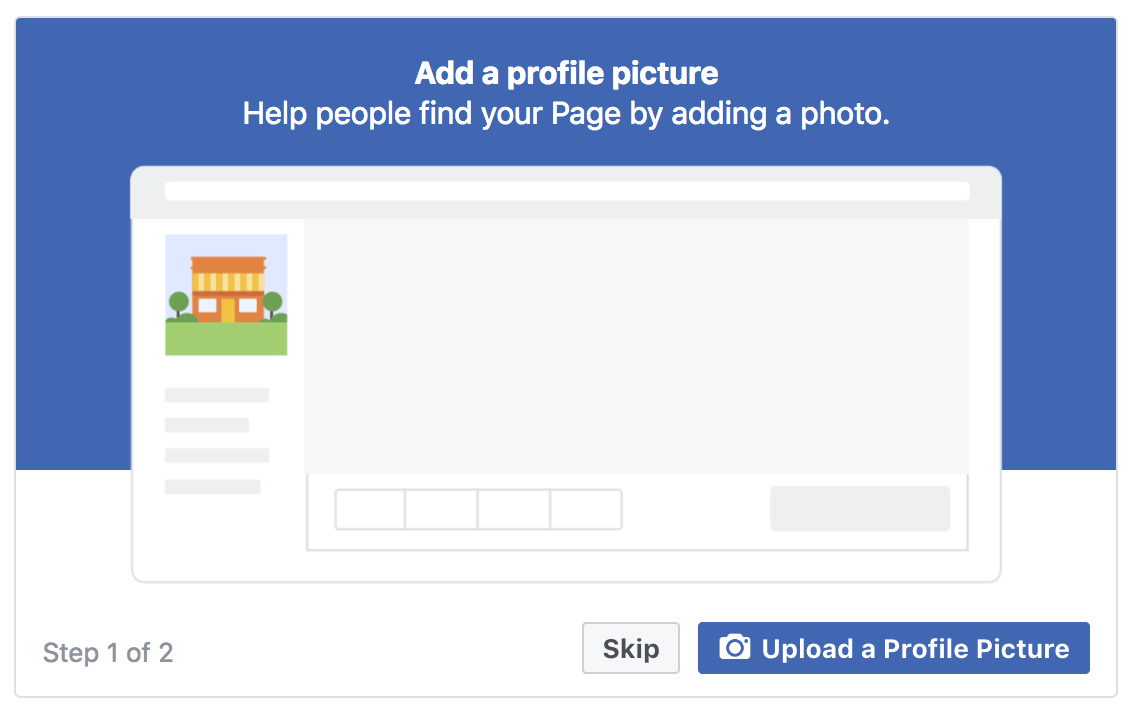
La mayoría de las empresas usan su logotipo como imagen de perfil, como lo hace Shopify en su página de Facebook:

Si no tienes un gran diseño de logotipo para tu negocio, echa un vistazo a la herramienta gratuita de Shopify, Lleno de incubación. Te ayudará a crear un logotipo de aspecto profesional en minutos.
Además, Hatchful creará un paquete de marca completo a partir del diseño de su logotipo. Esto incluye imágenes perfectamente formateadas para todas las plataformas de redes sociales más populares.

Tenga en cuenta que su foto de perfil a menudo se muestra como un círculo en toda la plataforma.
Así que asegúrate de que no haya elementos vitales en los bordes de tu imagen y de que se vea genial cuando se muestre como un círculo o un cuadrado.

Finalmente, el tamaño ideal de las fotos de perfil de Facebook es de 360 x 360 píxeles, pero deben tener al menos 180 x 180 píxeles.
Paso 3: Añade una foto de portada
Ahora es el momento de añadir tu foto de portada de Facebook.

Su foto de portada es a menudo lo primero que notan los visitantes. Por lo tanto, es mejor elegir una imagen o video que transmita inmediatamente su propuesta de valor única y la personalidad de su marca.
Aquí está la imagen actual de portada de Facebook de Oberlo:

La imagen ofrece una propuesta de valor única, y las imágenes y el diseño del producto transmiten la personalidad de nuestra marca.
En esta etapa, Facebook te pide que agregues una foto de portada, pero si lo prefieres, puedes subir un video de portada una vez que hayas terminado de crear tu página.
Para hacer esto, haz clic en «Omitir» y se te presentará tu nueva página de Negocios de Facebook en todo su esplendor.
A continuación, haga clic en el botón «Añadir una portada» y haga clic en «Subir foto/vídeo».»

El arte de portada se muestra a 820 x 312 píxeles en computadoras y 640 x 360 píxeles en dispositivos móviles.
Los vídeos deben durar entre 20 y 90 segundos y tener una resolución máxima de 1080p. Puedes subirlos .formato mov o mp4.
A continuación, se muestran algunos consejos para páginas de negocios de Facebook a tener en cuenta al cargar:
Manténgalo divertido pero en la marca: Está bien divertirse con la imagen de portada o el video de Facebook, pero no se vuelva demasiado poco profesional, ya que puede distraer a los usuarios de la propuesta de valor única de su empresa.
Centrar el texto: Como recortarás y arrastrarás la portada de Facebook al tamaño correcto, intenta colocar texto u objetos en el centro para que sean visibles.
Haga que los videos sean agradables para el bucle automático: Recuerde que los videos de portada de Facebook se reproducen en un bucle. Una vez que terminan, se reproducen automáticamente si el espectador sigue navegando por tu página de Facebook. Asegúrate de que cualquier contenido que subas sea agradable de ver cuando se reproduzca una y otra vez.
Paso 4: Identifica los Aspectos Clave de Tu Página de Negocios de Facebook
¡Felicitaciones, ahora eres el orgulloso propietario de una Página de Negocios!
En la parte superior de su página, verá enlaces a las diferentes secciones de administración de páginas:
- Página: El enlace a donde se encuentra ahora
- Bandeja de entrada: Donde puede administrar sus mensajes con otros usuarios
- Notificaciones: Un resumen de las interacciones de tu página
- Insights: Donde puedes realizar un seguimiento de las métricas de la página
- Herramientas de publicación: Programar nuevas publicaciones y revisar el rendimiento pasado
- Promociones: Administrar y realizar un seguimiento de tus campañas publicitarias de Facebook
Eche un vistazo rápido para familiarizarse con cada uno de ellos y luego regrese a su página.
Adelante, esperaré un minuto.

¿Todo bien? De acuerdo, en la barra lateral izquierda, verás las diferentes pestañas de tu página.
Y en la parte superior derecha de la página, verás enlaces a la sección de ayuda de Facebook y la configuración de tu página.
Paso 5: Aprende a iniciar sesión en tu página de Facebook para empresas
Para volver a tu perfil personal de Facebook, simplemente haz clic en tu nombre o foto de perfil en la barra azul superior.
Luego, en cualquier lugar de la plataforma, puede acceder al administrador de la página de su empresa haciendo clic en la flecha desplegable en la esquina superior derecha de la pantalla.

Esto mostrará una lista de las Páginas que administra, ¡simplemente haga clic en la que desea usar!
Paso 6: Ver la configuración de tu página de Negocios de Facebook
Ahora que estás familiarizado con tu nueva página, echemos un vistazo a la Configuración.Facebook le ofrece muchas opciones para configurar su página de negocios

Facebook le ofrece muchas opciones:

Pero afortunadamente, estas configuraciones son bastante sencillas, y puedes dejar la mayoría de ellas tal como están.
Por ahora, lea la configuración y cambie cualquier cosa que parezca particularmente relevante para su negocio.
Por ejemplo, si vende juguetes para niños, es posible que desee activar el filtro de blasfemias. O, si tienes un público objetivo internacional, asegúrate de habilitar la posibilidad de escribir publicaciones en varios idiomas.
Paso 7: Agregar y editar Roles de página
Si tienes otros miembros de tu equipo a los que te gustaría administrar la página de tu Empresa, agrégalos a la configuración.
Primero, haz clic en «Roles de página» en la barra lateral izquierda. Luego escriba su nombre o dirección de correo electrónico para encontrarlos.Facebook Business Page Asigna roles

- Admin
- Editor
- Moderador
- Anunciante
- Analista
Cada uno permite a los administradores de la página para acceder y utilizar ciertas características. Para entender las diferencias, elija una de las opciones y lea la descripción debajo de la barra.Facebook Facebook proporciona diez plantillas de Páginas de Negocios de Facebook diferentes para que elijas entre las que elegir. Cada una de ellas está diseñada para adaptarse mejor a las necesidades de diversas organizaciones e individuos.
- Standard page
- Business
- Venues
- Movies
- Charity
- Politicians
- Services
- Restaurants and cafes
- Shopping
- Video page
To access these, click «Edit Page” in the left sidebar, and then underneath «Templates,” click «Edit.»

Para obtener más información sobre cada plantilla, simplemente haga clic en» Ver detalles » mientras se desplaza por las opciones.

La principal diferencia entre las plantillas son los enlaces de la sección de pestañas y los botones de la barra de herramientas.
Por ejemplo, elegir la » Plantilla de compras «agregará un botón de» Tienda » en la página de tu Negocio. Al hacer clic en él, se mostrarán los productos que has agregado a tu tienda de Facebook.
Es mejor elegir la plantilla de negocio a menos que tenga una razón específica para seleccionar una de las otras.
Por supuesto, aún tendrás la opción de mover pestañas, es decir, personalizar el orden en el que se encuentran y qué pestañas son visibles.
Una vez que hayas seleccionado una plantilla, Facebook te ofrece un recorrido para ayudarte a familiarizarte con ella.
Paso 9: Añade y Reorganiza tus Pestañas
Después de realizar el recorrido, desplázate hacia abajo para ver las pestañas de tu página de Facebook.
Aquí, puede cambiar el orden de sus pestañas o agregar otras nuevas para sus necesidades particulares.

Recuerde, estas son las pestañas que aparecen debajo de su imagen de perfil en la barra lateral izquierda de su página.Facebook Facebook Business Page Tabs

Paso 10: Crear un nombre de usuario de la página de negocios de Facebook
Las páginas de negocios de Facebook le permiten elegir un nombre de usuario único para usar en la plataforma.
Para establecer esto, haga clic en la pestaña «Acerca de» en la barra lateral izquierda y, a continuación, haga clic en «Crear página @nombre de usuario».»

Marca 101: Usa el nombre de tu empresa.
Recuerde, este nombre se verá y usará en muchas de sus interacciones en Facebook. Además, es lo que la gente usará para etiquetar tu página en imágenes y publicaciones.
Quieres facilitar que la gente te encuentre.
Sin embargo, es posible que el nombre de su empresa ya esté en uso por otra persona. Si este es el caso, Facebook te lo dirá y mostrará una » X » roja.
En este caso, necesitarás ser un poco creativo.
Si tu negocio está enfocado localmente, intenta agregar tu ubicación al nombre de tu negocio. Por ejemplo, «@ SkyrocketApparel «podría convertirse en «@SkyrocketApparelLondon».»Solo asegúrate de que el nombre de la marca no sea una marca registrada.
Esto también puede ayudar a construir confianza y credibilidad entre tus seguidores locales.
Alternativamente, puede agregar un sufijo que describa el tipo de negocio que es. Por ejemplo,» @Oberlo «no estaba disponible en Facebook, por lo que optamos por «@OberloApp».»
Lo que elijas, hazlo simple y memorable.
Y si tienes dificultades para encontrar ideas, toma la ayuda del generador de nombres comerciales de Oberlo.
Idealmente, es mejor usar el mismo nombre de usuario en todos tus perfiles de redes sociales. Esto hace que las cosas sean mucho más fáciles para que tu público actual encuentre tus otros perfiles y páginas.

El nombre de usuario de la página de negocios debe tener al menos cinco caracteres y estar compuesto solo por números y letras.
Muchas personas han descubierto que Facebook no les permite crear un nombre de usuario de página.
Si esto te sucede, te recomiendan agregar otro administrador de página para cambiarlo por ti. ¡Curiosamente, esto parece funcionar!
Paso 11: Ingrese su información en la Sección Acerca de
A continuación, ingrese la información de su negocio en la sección Acerca de.

Asegúrese de incluir su declaración de misión, así como enlaces a su sitio web y otros perfiles de redes sociales en esta sección.
Esto ayudará a las personas a encontrar tu página de Negocios de Facebook y proporcionará contexto adicional cuando los nuevos seguidores estén interesados en aprender sobre tu negocio.
Paso 12: Agrega tu historia
Esto se muestra de manera prominente en tu página de Facebook en la barra lateral derecha.

Para editar su historia desde la pestaña» Acerca de», simplemente haga clic en » Informar a la gente sobre su negocio.»

Facebook permite incluir tres elementos:
- Encabezado de la imagen
- Título
- Cuerpo de texto

La mayoría de las marcas simplemente copiar y pegar en su sitio web «Sobre Nosotros» de la página de esta sección. Para obtener más información sobre cómo crear una página de Killer About Us, mira el siguiente video:
Una vez que hayas terminado de crear tu historia, pulsa «Guardar» y no olvides publicarla cuando estés listo. Es fácil hacer ediciones en el futuro.

Paso 13: Agregue a los miembros de su equipo
Esta es una función adicional a los roles de Página que mencioné anteriormente.
Estos son administradores de páginas que también eligen que la página aparezca en su perfil personal, y su nombre y foto de perfil se muestran en esta sección de su página.

¿Por qué agregar miembros del equipo?
Bueno, hacerlo mejora la confianza y la credibilidad. Además, agregar miembros del equipo ayudará a promocionar tu página de Negocios de Facebook en las redes de los miembros de tu equipo.
Paso 14: Añadir un botón de Llamada a la acción
No omitas este paso.
El botón de llamada a la acción (CTA) de tu página es una de las mejores oportunidades para capturar prospectos y leads.
La mayoría de las plantillas de páginas de negocios mostrarán el botón «Enviar mensaje» para comenzar.
Para cambiar esto, haga clic en el icono del lápiz y, a continuación, haga clic en el «Botón Editar» en el menú desplegable que aparece.

Facebook proporciona diferentes opciones de CTA para elegir:
- Hacer una reserva con ustedes
- Contacto
- Aprender más acerca de su negocio
- comprar o hacer una donación
- Descargar su aplicación o de su juego

Si usted tiene un negocio de comercio electrónico, es mejor elegir «comprar o hacer una donación.»A continuación, puede seleccionar «Comprar ahora» o «Ver ofertas.»
Una vez que hayas elegido tu botón de llamada a la acción, haz clic en «Siguiente».»
A continuación, puedes usar el botón para enlazar a tu sitio web o enviar clientes a la sección de Tienda de tu página de Facebook.Facebook Facebook Facebook Business Page Botón de edición
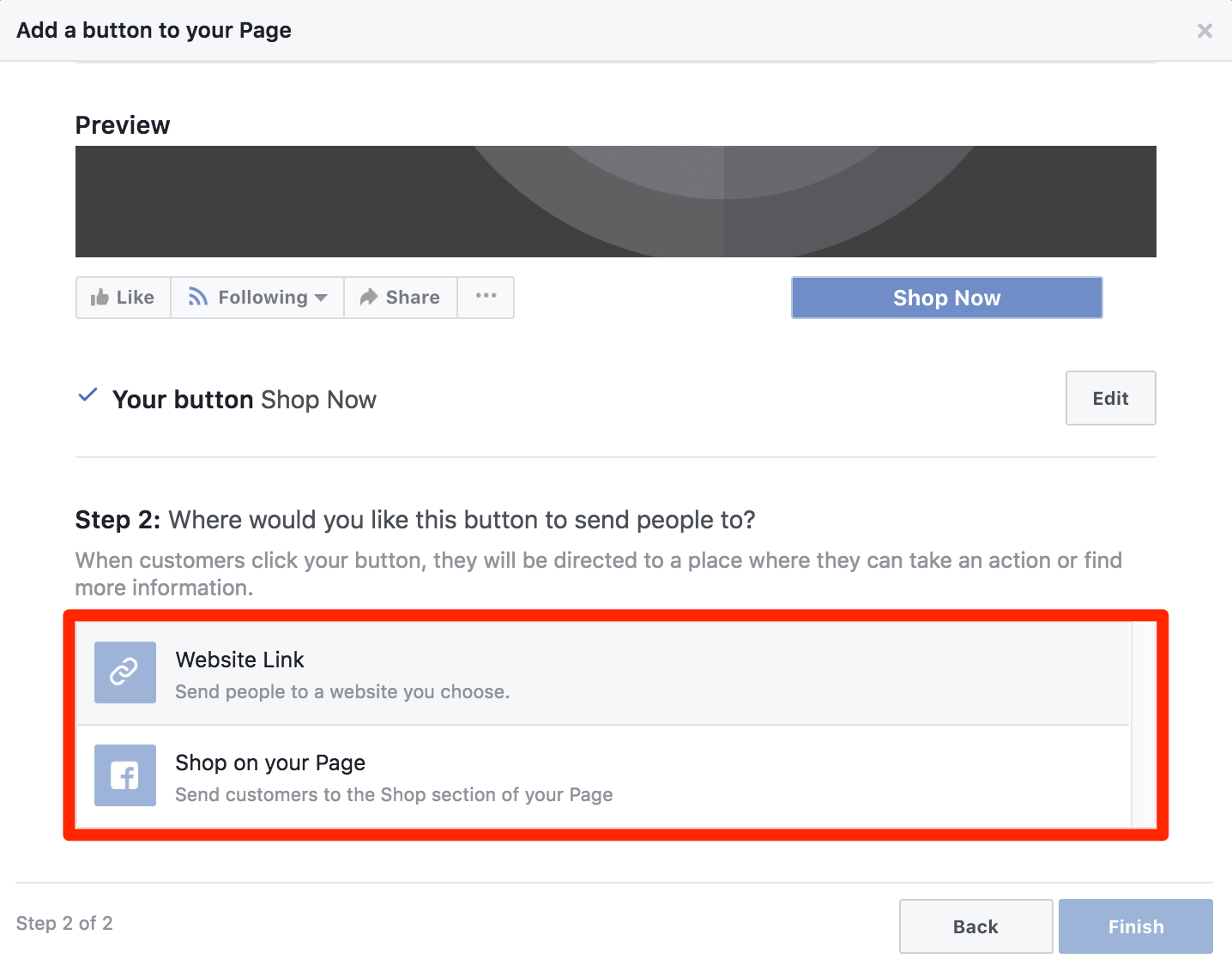
Si deseas permitir que las personas compren en tu página de Facebook, debes integrar tus cuentas de Shopify y Facebook.
Por ahora, solo puede ingresar el enlace de su sitio web y luego hacer clic en «Finalizar».»
Paso 15: Crea tu Primera publicación y Pégala a tu Página
Facebook te permite fijar una publicación en la parte superior de tu página para que cada vez que los usuarios vean tu página, siempre sea la primera publicación que vean.
Facebook ofrece muchas opciones de publicación.

Aproveche esta oportunidad para promocionar su oferta actual o una propuesta de valor clave.

Una vez que haya creado su publicación, haga clic en los tres puntos que indican el menú desplegable y haga clic en «Pin a la parte superior de la página.»

Puede comprobar que funciona buscando el icono de pin azul.

Paso 16: Agregue Fotos y videos
Antes de comenzar a promocionar su Página de Negocios, es mejor cargar contenido para que los nuevos espectadores lo vean.
Para agregar fotos, simplemente haga clic en la pestaña » Fotos «y, a continuación, haga clic en «Crear álbum».»

Y para agregar videos, simplemente haga clic en la pestaña» Videos «y luego haga clic en «Agregar video».»

Paso 17: Al igual que otras Páginas
Está bien, es hora de socializar.
el Gusto de otras páginas de agregar su contenido a la Página del Feed de Noticias.
Esto te permitirá interactuar con otras páginas y alcanzar más alcance. Cuando interactúas con la publicación de otra página, el engagement se mostrará en otros canales de noticias conectados.
Esta es una gran manera de comenzar a construir su red.
Vaya a la página que desea que le guste y, a continuación, haga clic en los tres puntos que indican el menú desplegable debajo de la Portada de la página.
Luego haz clic en » Me gusta como tu página.Facebook Facebook muestra tres de las Páginas que te han gustado al azar en tu página de Facebook Business. Puedes ver esto en la parte inferior de la barra lateral derecha.

Paso 18: Revisa tu Página como Visitante
¡Está bien, casi has terminado de configurar tu Página de Negocios de Facebook! Pero antes de compartir tu página, es una buena idea comprobar cómo les parece a los visitantes.
Afortunadamente, Facebook te permite ver tu página como visitante sin tener que cerrar sesión.
Para hacer esto, haga clic en los tres puntos que indican el menú desplegable y, a continuación, haga clic en «Ver como visitante de la página».»

Para volver a administrar su página, simplemente haga clic en «Volver a su vista» en la parte superior de la página.

Asegúrese de hacer esto de vez en cuando para comprobar que está satisfecho con la forma en que aparece su página.
Paso 19: ¡Invita a Tus Amigos y Empieza a Promocionar Tu Página!
la Página aparecerá más creíble para los nuevos seguidores si ya tiene algunos gustos y las interacciones de otras personas.
Esto se debe a la prueba social.
Así que para que tu página tenga un buen comienzo, invita a algunos amigos a que les guste usando la herramienta de la barra lateral derecha.

Una vez que tus amigos te hayan ayudado a tener un buen comienzo en tu página, puedes enlazar a tu Página de Negocios de Facebook desde tu sitio web y otros perfiles y comenzar a promocionarla.
Para obtener más información sobre cómo promocionar tu página, consulta nuestra guía » 15 Maneras de Aumentar los Seguidores y los Me gusta de Facebook en 2021.Facebook Hace un seguimiento de las interacciones de su página para proporcionarle un conjunto de análisis útiles.Facebookstep: «
Paso de bonificación: Familiarícese con Facebook Insights
Finalmente, Facebook realiza un seguimiento de las interacciones de su página para proporcionarle un conjunto de análisis útiles.
Puedes encontrar estos datos haciendo clic en «Insights» en la parte superior de tu página de Negocios de Facebook.

Estará en blanco hasta que su página acumule interacciones, pero después de un tiempo, ¡estará llena de información útil!Facebook Business Page Insights

Si bien tener todos estos datos al alcance de la mano es agradable, solo es beneficioso si entiendes qué métricas de Facebook son las que más importan a tu negocio. A continuación se presentan tres métricas clave que debe seguir y mejorar.
- Alcance: Indica el número de usuarios de Facebook que vieron tu contenido en Facebook. Facebook presenta tus publicaciones a solo 6 personas de cada 100 a las que les gusta tu Página de Negocios de Facebook, por lo que es normal tener un alcance bajo. Dicho esto, siempre puedes usar anuncios de Facebook para aumentar los números.
- Interacciones de publicaciones: Esta métrica es una parte crucial del algoritmo de suministro de noticias de Facebook. Un alto engagement constante en tus publicaciones significa que a las personas les gusta tu contenido, y solo debes hacer cambios menores en tu estrategia.
- Vídeos: Esta métrica muestra el número de veces que se han reproducido los vídeos durante al menos tres segundos. Un número bajo indica la necesidad de nuevas introducciones y subtítulos que atraigan al público a ver videos completos.
Conclusión
Facebook es la red social más grande del mundo, con diferencia. Así que si quieres expandir tu negocio en línea, vale la pena tomarse el tiempo para configurar una página de Negocios de Facebook.
Esta herramienta de marketing tiene muchas partes móviles, pero para obtener mejores resultados, asegúrese de configurar su página correctamente.
Y recuerda, antes de empezar a promocionar tu página de Negocios de Facebook a clientes y prospectos, es imperativo tener un montón de contenido listo y a la espera para que lo disfruten.